ஜி-மெயிலில் ஆர்க்கிவ் (archive) பட்டன் ஏன்? எதற்காக?
 ஜிமெயிலின் ஒரு பெரிய வசதி அல்லது பரிமாணம் அது தனக்கென ஒரு சேமித்து வைக்கும் (கொடவுண்) இடத்தை வைத்திருப்பதுதான். ஜிமெயிலைப் பயன்படுத்தத் தொடங்கிய காலத்தில் பலருக்கு இதுபுதிராகவே இருக்கும். இந்த ஆர்க்கிவ் என்பது உங்கள் மெயில்களைப் பல ஆண்டுகள் தொடர்ந்துவைத்திருக்கும் என்பதல்ல. அவற்றை அது விடவே விடாது; என்றும் விட்டு விடாது என்று எண்ணவேண்டாம்.
ஜிமெயிலின் ஒரு பெரிய வசதி அல்லது பரிமாணம் அது தனக்கென ஒரு சேமித்து வைக்கும் (கொடவுண்) இடத்தை வைத்திருப்பதுதான். ஜிமெயிலைப் பயன்படுத்தத் தொடங்கிய காலத்தில் பலருக்கு இதுபுதிராகவே இருக்கும். இந்த ஆர்க்கிவ் என்பது உங்கள் மெயில்களைப் பல ஆண்டுகள் தொடர்ந்துவைத்திருக்கும் என்பதல்ல. அவற்றை அது விடவே விடாது; என்றும் விட்டு விடாது என்று எண்ணவேண்டாம்.இந்த ஆர்க்கிவ் பட்டனை உங்கள் ஜிமெயிலின் இன்பாக்ஸ் தோற்றத்தில் காணலாம். இதில் கிளிக்செய்தால் அது அப்போது கர்சர் உள்ள இமெயில் செய்தியை இன்பாக்ஸிலிருந்து எடுத்துவிடுகிறது. அப்புறம் என்ன செய்கிறது? ஏன் எடுக்கிறது? இது உங்கள் இமெயில்களை ஒரு ஒழுங்கு செய்திடும்வேலை தான். நீங்கள் ஆச்சரியப்படலாம். இன்பாக்ஸிலிருந்து எடுக்கப்பட்ட இமெயில் எங்கு செல்கிறதுஎன்று பார்க்க விரும்பலாம். இது நீங்கள் அந்த இமெயில் செய்திக்கு ஏதேனும் லேபிள் பெயர்தந்திருக்கிறீர்களா என்பதைப் பொறுத்து உள்ளது. நீங்கள் அதற்கு லேபிள் கொடுத்திருந்தால் அது அந்தலேபிளுக்கான பாக்ஸிற்குச் செல்கிறது.இதனை ஆல் மெயில் பிரிவிலும் (All Mail) பார்க்கலாம்.
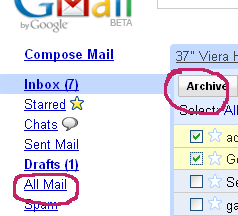 இதனைக் கொஞ்சம் இன்னும் பின்னோக்கிச் சென்றுவிளக்கமாகப் பார்க்கலாம். உங்கள் ஜிமெயிலுக்கு ஒருஇமெயில் செய்தி வந்தவுடன் அது தானாகவே இன்பாக்ஸ்லேபிலை வாங்கி கொண்டு இன்பாக்ஸ் பிரிவில்வைக்கப்படுகிறது. இதனுடைய லேபிளை மாற்றாதவரை அதுவேறு எந்த பிரிவிற்கும் மாற்றப்படுவதில்லை. இதற்கு ஒரு லேபிள் தராமல் ஆர்க்கிவ் பட்டன் அழுத்தி ஆர்க்கிவ்பிரிவிற்கு அனுப்பினால் ஆல் மெயில் வியூவில் மெசேஜிற்கு அடுத்தபடியாக "Inbox என்று இருப்பதைக் காணலாம். இது எதற்காக என்றால் உங்களின் அனைத்து மெயில்களையும் நீங்கள் அவை எங்கிருந்து வந்தவை என்றுபார்ப்பதற்காக. அதே நேரத்தில் அவை ஆல் மெயில் போல்டரிலும் காட்டப்படுகின்றன.
இதனைக் கொஞ்சம் இன்னும் பின்னோக்கிச் சென்றுவிளக்கமாகப் பார்க்கலாம். உங்கள் ஜிமெயிலுக்கு ஒருஇமெயில் செய்தி வந்தவுடன் அது தானாகவே இன்பாக்ஸ்லேபிலை வாங்கி கொண்டு இன்பாக்ஸ் பிரிவில்வைக்கப்படுகிறது. இதனுடைய லேபிளை மாற்றாதவரை அதுவேறு எந்த பிரிவிற்கும் மாற்றப்படுவதில்லை. இதற்கு ஒரு லேபிள் தராமல் ஆர்க்கிவ் பட்டன் அழுத்தி ஆர்க்கிவ்பிரிவிற்கு அனுப்பினால் ஆல் மெயில் வியூவில் மெசேஜிற்கு அடுத்தபடியாக "Inbox என்று இருப்பதைக் காணலாம். இது எதற்காக என்றால் உங்களின் அனைத்து மெயில்களையும் நீங்கள் அவை எங்கிருந்து வந்தவை என்றுபார்ப்பதற்காக. அதே நேரத்தில் அவை ஆல் மெயில் போல்டரிலும் காட்டப்படுகின்றன.இதனை இன்னும் விளக்கமாகப் புரிந்து கொள்ளவும் இந்த ஏற்பாட்டினைச் சோதித்துப் பார்க்கவும் கீழ்க்கண்டபடிசெயல்படவும். இன் பாக்ஸ் சென்று ஏதேனும் ஒரு இமெயில் மெசேஜைத் தேர்ந்தெடுக்கவும். இதற்கு ஒரு லேபில்கொடுக்கவும். ஆனால் ஆர்க்கிவ் செய்திட வேண்டாம். இனி நீங்கள் கொடுத்த லேபில் வியூ சென்று அங்கு உள்ளபட்டியலில் இந்த இமெயில் செய்தி இடம் பெற்றிருப்பதனைக் காணுங்கள். இங்கு நீங்கள் கொடுத்த லேபிலும்முதலிலேயே அதற்கு வழங்கப்பட்ட இன்பாக்ஸ் லேபிலும் காட்டப்படுவதனைக் காணலாம். இவை ஆல் மெயில்போல்டரிலும் காட்டப்படும்.
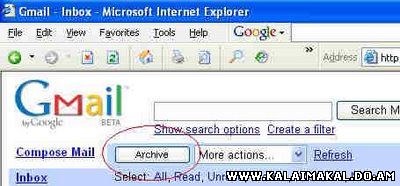
இப்போது மீண்டும் இன் பாக்ஸ் சென்று இன்னொரு மெசேஜைத் தேர்ந்தெடுங்கள். இப்போது அதற்கு ஒரு லேபில் அமைத்து ஆர்க்கிவ் பட்டனையும் அழுத்தி ஆர்க்கிவ் செய்திடுங்கள். அடுத்து லேபில் வியூவில் சென்று பார்த்தால் நீங்கள் அதற்குக் கொடுத்த லேபில் இருக்கும். ஆனால் இன்பாக்ஸ் லேபில் இருக்காது. ஒரு மெசேஜை ஆர்க்கிவ் செய்திடுகையில் அந்த இமெயில் செய்திக்கு வழங்கப்பட்ட இன்பாக்ஸ் லேபில் நீக்கப்படுகிறது.இதனால் இந்த இமெயில் மெசேஜ் இன்பாக்ஸில் தொடர்ந்து காட்டப்படமாட்டாது. நீங்கள் தான் அதனை கொடவுணில் போட்டு விட்டீர்களே.
அப்படியானால் ஆர்க்கிவ் செய்ததை மீண்டும் மீட்டு இன்பாக்ஸ் கொண்டு வர முடியாதா? கொண்டு வந்து அதற்கு வேறு ஒரு லேபில் வழங்க முடியாதா? என்று நீங்கள் கேட்கும் கேள்வி புரிகிறது. தாராளமாகக் கொண்டு வரலாம். ஆர்க்கிவ் சென்று மீட்க விரும்பும் மெசேஜில் கர்சரைக் கொண்டு செல்லவும். அங்கு More Actions என்று ஒரு லிங்க் கிடைக்கும். அதனைக் கிளிக் செய்து கிடைக்கும் மெனுவில் உள்ள Move to Inbox என்பதில் கிளிக் செய்திடவும். நீங்கள் அந்த மெசேஜிற்குச் செய்ததெல்லாம் மீண்டும் ரிவர்ஸ் ஆகி அந்த மெசேஜ் இன்பாக்ஸிற்குச் சென்றுவிடும்.
ஆர்க்கிவ் பட்டன் மூலம் நீங்கள் குறிப்பிட்ட சில இமெயில்களை எடுத்துச் சென்று தனியே பிரித்தெடுத்து வைக்க முடிகிறது. முயற்சி செய்து பார்த்தால் இதனை நீங்கள் விரும்புவீர்கள்.


